
Windows, 10 включає в себе опцію приховати всі іконки на робочому столі що легко знайти. Але якщо ви хочете, щоб приховати тільки кілька ікон, вам потрібно копати трохи глибше. Ось як.
Як показати або приховати системні значки робочого столу
Перед тим, як потрапити в ховаючись звичайні файли і папки на робочому столі, то варто відзначити, що для Windows 10 включає в себе спеціальну панель, яка дозволяє приховану і системні значки такі як папки користувача, цей комп'ютер, корзина і мережу.
Якщо ви хочете, щоб приховати або показати один з цих відкритих налаштувань і перейдіть до персоналізації & GT; Теми & GT; Параметри робочого столу Icon. Встановіть прапорці поряд із іконками, які ви хочете показати.
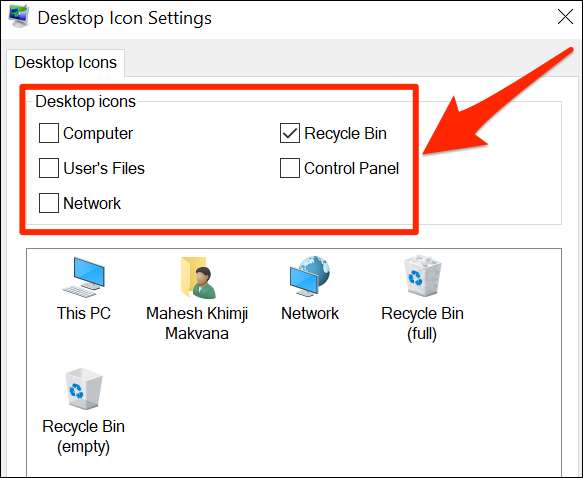
Натисніть кнопку «ОК», щоб зберегти зміни, і ви побачите результати, відображені на робочому столі миттєво.
Пов'язані: Відновлення Відсутні іконки робочого столу в Windows 7, 8 або 10
Як приховати несистемної значки робочого столу
Якщо ви хочете приховати значок несистемного на робочому столі, все стає трохи складніше. На щастя, Windows дозволяє встановити будь-який файл або папку, як «прихований» з прапорцем у вікні «Властивості» елемента. При включенні цієї опції, обраний елемент зникне з File Explorer. Деталь буде продовжувати існувати, але він не буде відображатися в будь-якому з файлів вікна провідника, в тому числі і на робочому столі.
Ви можете використовувати цю опцію, щоб приховати певний несистемні елементи робочого столу, але вам потрібно, щоб запобігти File Explorer показу прихованих файлів. Робити так, відкритий File Explorer натиснувши Windows + E, або відкрийте меню Пуск, набравши «Цей комп'ютер» і натиснути Enter.
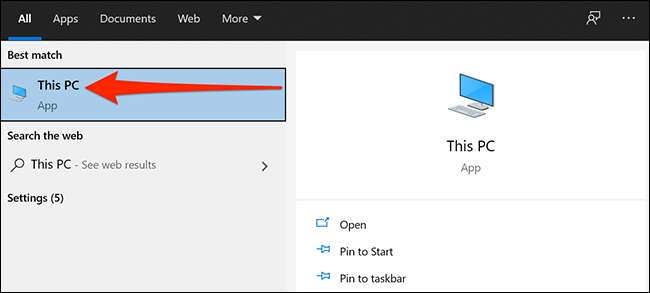
У Провіднику вікні Файл, який відкривається, натисніть кнопку «View» в рядку меню і виберіть «Налаштування» в панелі інструментів нижче.
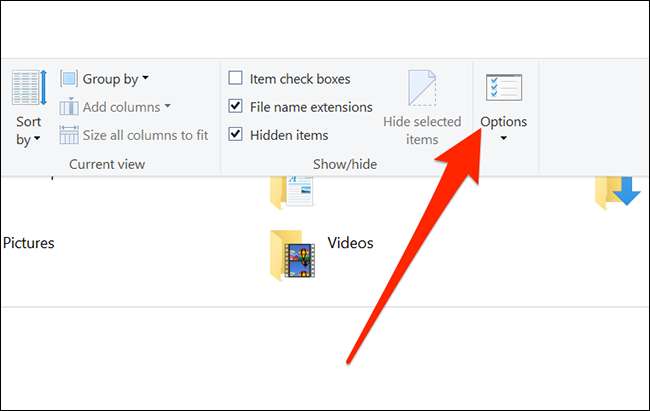
У вікні Властивості папки, перейдіть на вкладку «Вид». Потім, подивіться в поле «Додаткові настройки» і виберіть «Не показувати приховані файли, папки і диски.»
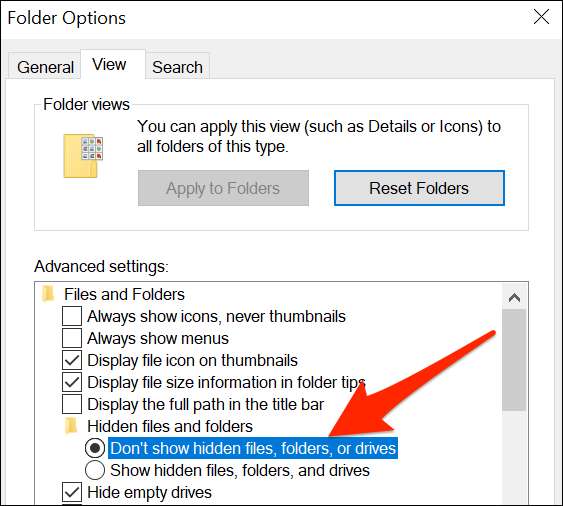
Натисніть кнопку «ОК», щоб зберегти зміни, і вікно Властивості папки закриється.
Перейдіть на робочий стіл і знайти значок, який ви хочете приховати. Правою кнопкою миші і виберіть «Властивості».
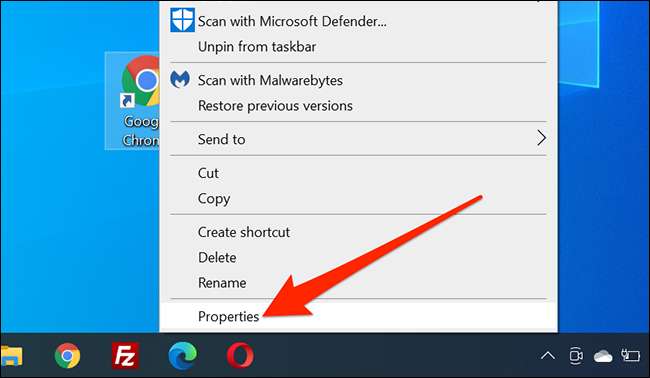
У вікні Властивості перейдіть на вкладку «Загальні», а потім знайдіть розділ «Атрибути» в нижній частині вікна. Встановіть прапорець поруч із «Hidden».
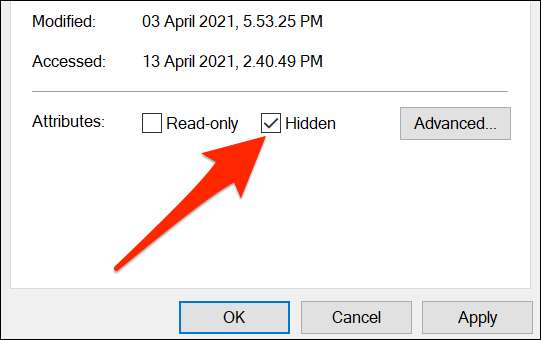
Натисніть «OK», і ваш значок зникне.
Майте на увазі, що ховається значок з використанням способу, описаного вище, буде тільки зробити його невидимим. Файл або папка, в якій ви сховали будете залишатися на вашому комп'ютері, і будь-яка людина з доступом до вашого облікового запису користувача, буде в змозі знайти його, якщо вони знають, як виявити приховані елементи.
Як UNHIDE раніше приховані значки робочого столу на Windows 10
Оскільки ви не можете правою кнопкою миші на прихований значок, щоб відключити «прихований» варіант, ви повинні спочатку включити File Explorer, «Показувати приховані файли» настройки, щоб побачити будь-які несистемні значки, які ви сховали, використовуючи метод, зазначений вище.
Для цього відкрийте вікно File Explorer, натисніть кнопку «View» в меню і виберіть «Налаштування» на панелі інструментів. У вікні Властивості папки, перейдіть на вкладку «Вид». В поле «Додаткові параметри» виберіть «Показувати приховані файли, папки і диски.»
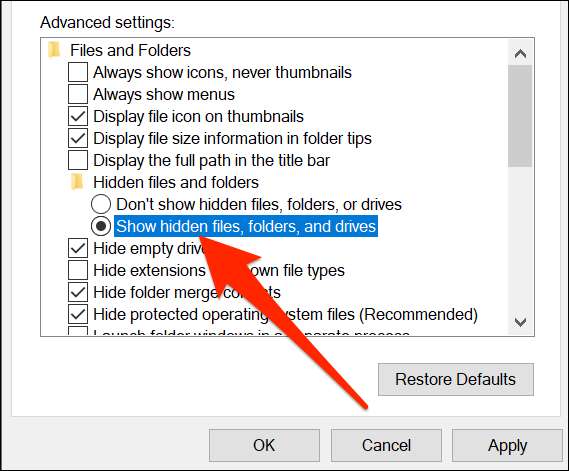
Потім натисніть кнопку «OK» і вікно настройки папок закриється.
Тепер перейдіть на робочий стіл, і ви побачите приховані значки, які з'являються напівпрозорі. Клацніть правою кнопкою миші прихований значок і виберіть «Властивості».
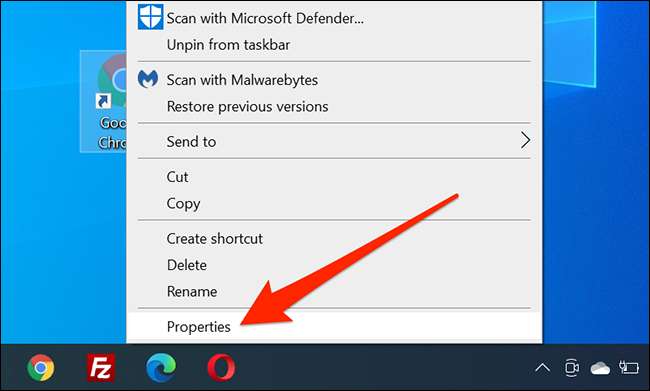
У вікні Властивості перейдіть на вкладку «Загальні», а потім зніміть прапорець «Прихований».
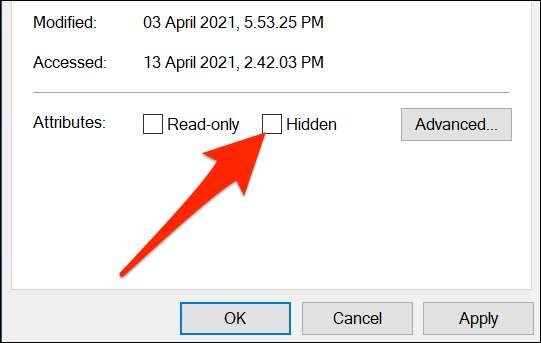
Натисніть кнопку «OK» в нижній частині, щоб зберегти зміни, і вікно властивостей закриється.
У майбутньому, якщо ви хочете, щоб заборонити іншим користувачам доступ до додатків, ви можете розглянути питання про додавши захист пароля для ваших додатків замість цього. Удачі!
Пов'язані: Як захистити захист пароля на Windows 10







